
时间:2021-12-29 14:03:58 来源:www.win10xitong.com 作者:win10
win10系统在使用的时候有一些用户发现了有Win10系统下按W键出现windows的问题,有不少平时很懂系统相关的网友也许也不知道如何处理。那么Win10系统下按W键出现windows问该怎么办呢?我们现在可以按照这个步骤:1.打开Win10电脑,调出运行窗口,输入命令“regedit”,再按下“确定”按钮;2.待注册表编辑器弹出后,定位至“HKEY_LOCAL_MACHINE\SOFTWARE\Policies\Microsoft”就比较简单的处理它了。下面的文章就是彻头彻尾讲解Win10系统下按W键出现windows的具体操作方式。
具体步骤如下:
1.打开Win10电脑,调出运行窗口,输入命令“regedit”,然后按“ok”按钮;
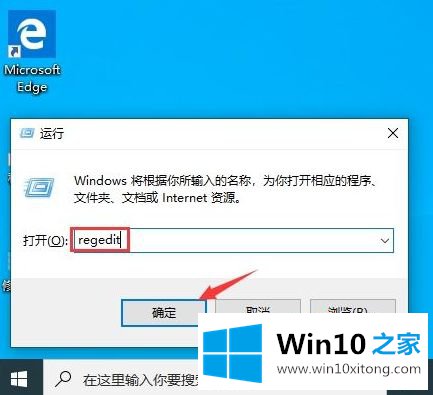
2.注册表编辑器弹出后,导航到“HKEY _本地_机器\软件\策略\微软”;
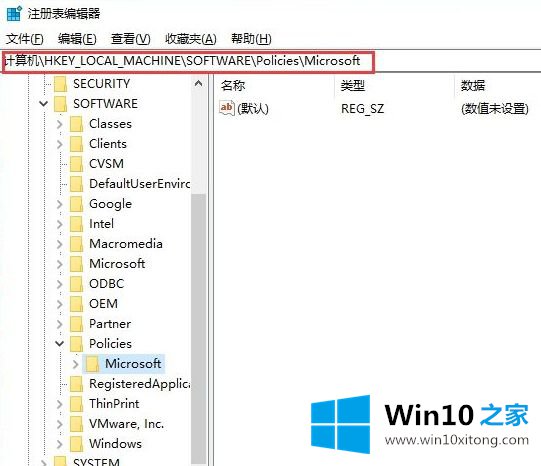
3.右键单击微软注册表项,新建一个项,重命名为“Windows Inkworkspace”;
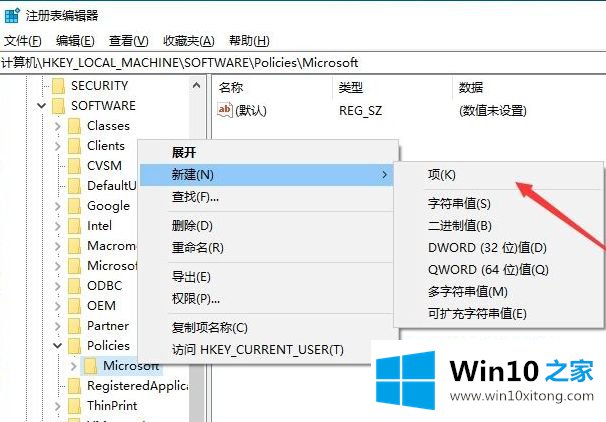
4、如下图,更改名称后;
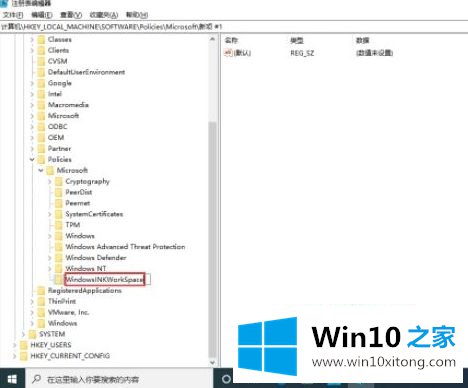
5.然后在右窗口新建一个Dword(32位)值,命名为“allowIndowSinkWorkSpace”;
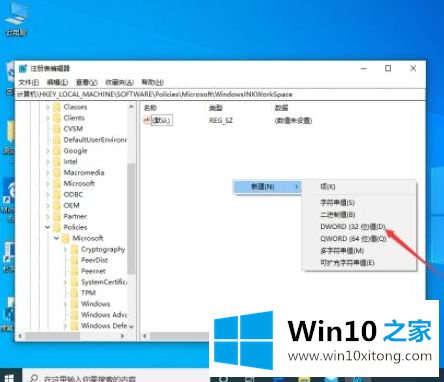
6.如下图,改名后;
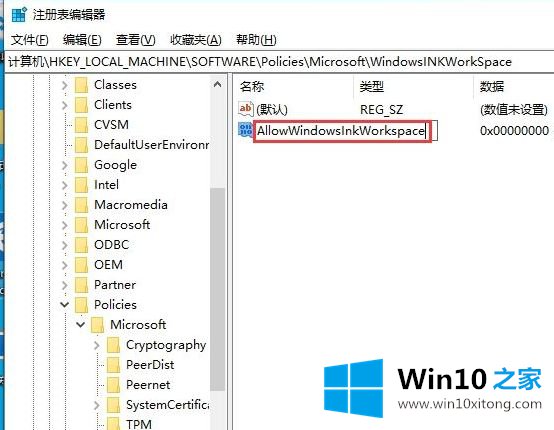
7.最后将“AllowWindowsInkWorkspace”的数值数据修改为“0”,点击“确定”,重启设备。
8.对了,修改完一定要重启电脑,然后按W键,windows ink就不会再出现了。
以上是Win10系统中按w键关闭windows墨迹工作区窗口的详细方法。如果需要,可以参考上面的方法关闭。
解决Win10系统下按W键出现windows的问题还是很简单的,只需要按照上面的方法一步一步的操作即可。希望对你有所帮助。如果你需要更多的资料,请继续关注本站。